كيفية استخدام أداة التحليلات في NotificationX؟ #
NotificationX يمنحك هذه الفرصة الرائعة لإنشاء تقارير تسويقية لتنبيهات الإشعارات الخاصة بك في أي يوم محدد. بفضل لها أداة التحليلات، يمكنك بسهولة جمع البيانات بناءً على عدد المرات التي تم فيها عرض نافذة منبثقة للإعلام أو النقر عليها أو حتى معدل النقر عليها.
دعنا نتبع هذا المبدأ التوجيهي أدناه للبدء أداة التحليلات في NotificationX:
بادئ ذي بدء ، قم بتكوين إعدادات Analytics بالانتقال إلى ملف لوحة تحكم WordPress -> NotificationX -> الإعدادات -> التحليلات والتقارير. يمكنك الاختيار من بين مجموعة المستخدمين التي تريد إنشاء تقرير التحليلات منها. يمكنك الاختيار من بين هذه الخيارات المتاحة: الجميع أو الضيوف فقط أو المستخدمون المسجلون فقط. الى جانب ذلك ، يمكنك استبعاد تحليلات الروبوت من الإعدادات عن طريق تحديد خانة الاختيار أيضًا.
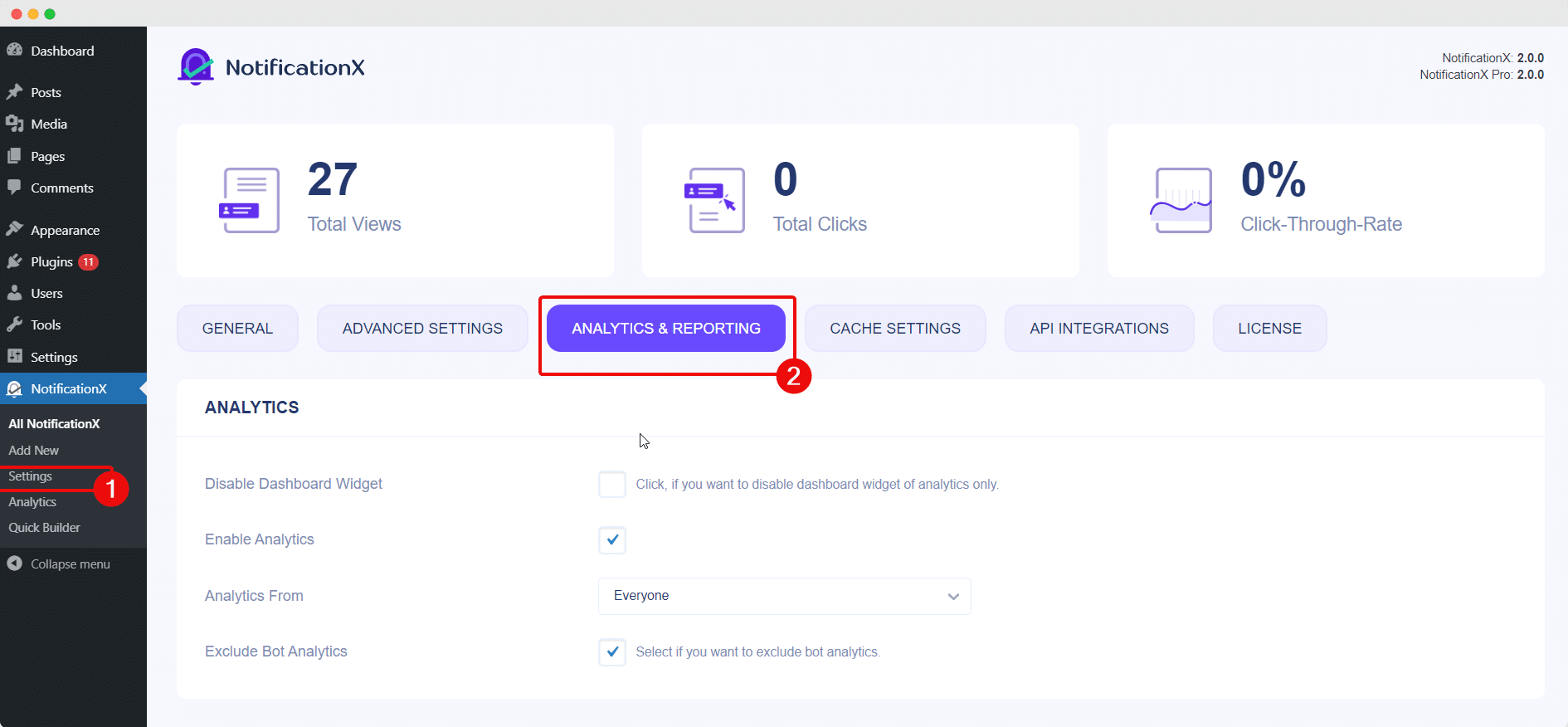
من عند NotificationX منشئ (wp-admin -> NotificationX -> NotificationX) ، يمكنك التحقق من عدد المرات التي تم فيها تلقي كل من تنبيهات الإشعارات "مشاهدة". بالإضافة إلى ذلك ، يمكنك الانتقال مباشرةً إلى تقرير التحليلات الكامل إذا نقرت على رقم 'الآراء'.
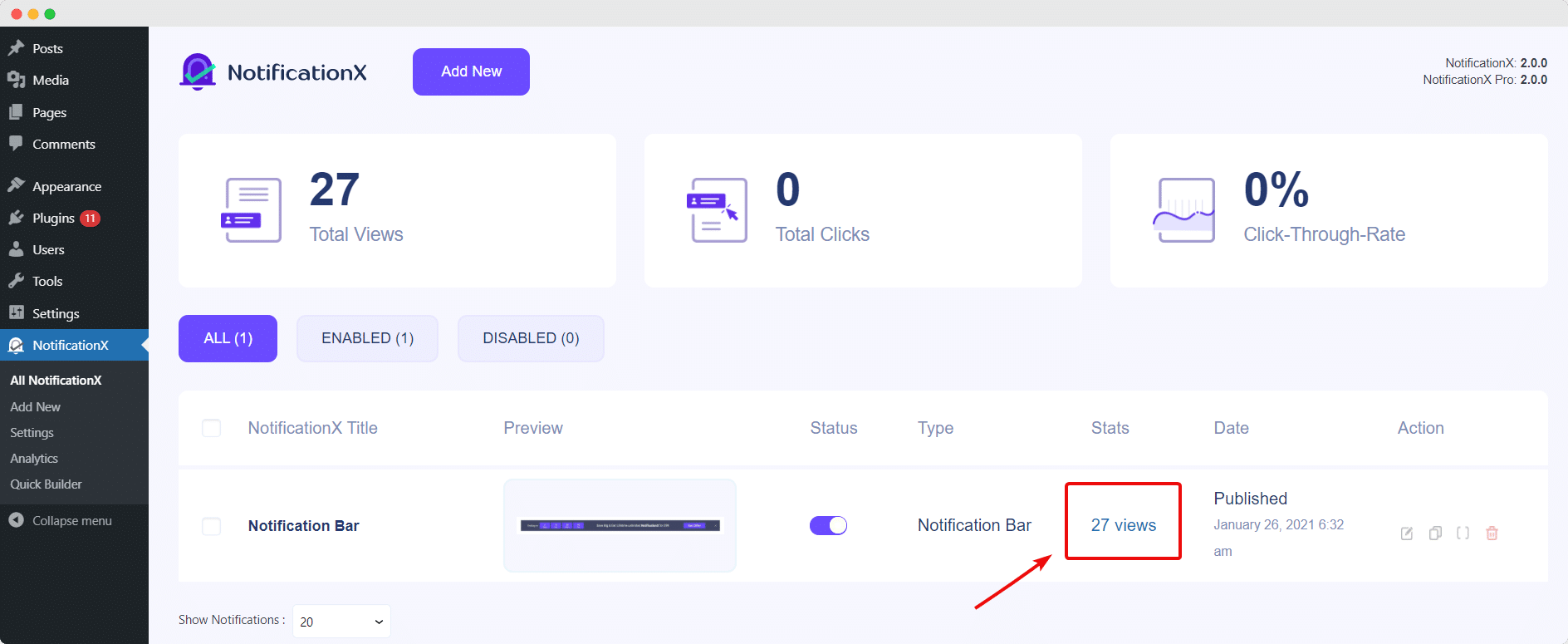
للتحقق من التقرير العام المفصل لتحليلات NotificationX ، ما عليك سوى الانتقال إلى wp-admin -> NotificationX -> Analytics. من هنا ، يمكنك اختيار نوع الإشعار الذي سيتم إنشاء التقرير من أجله. يمكنك اختيار تاريخ البدء والانتهاء للتحليل أيضًا. نتيجة لذلك ، سيتم عرض البيانات لهذا الإطار الزمني.
علاوة على ذلك ، لديك الحرية في قياس بياناتك بناءً على 3 عوامل مقارنة: الآراء, نقرات & معدلات النقر إلى الظهور (CTR). اعتمادًا على العامل الذي اخترته ، سيتم عرض البيانات وفقًا لذلك. من الواجهة الرسومية ، يمكنك تحليل بياناتك لأي يوم محدد تريده.
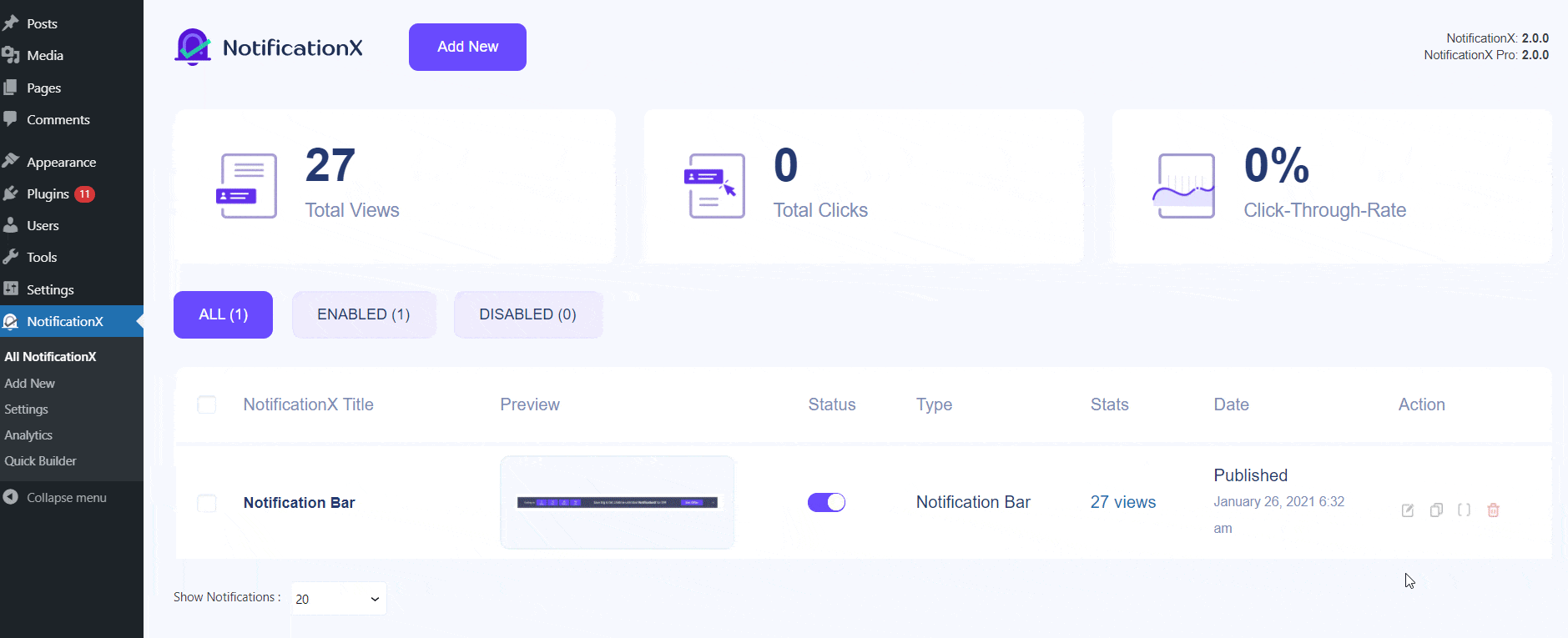
هذه هي الطريقة التي يمكنك بها تحليل حملاتك التسويقية من خلال هذا أداة التحليلات من NotificationX وزيادة معدل التحويل الخاص بك.
هل تتعثر؟ لا تتردد في الاتصال بنا فريق دعم مخصص.






